TS
Mace-JNT
iBasic in Macintosh (Mac 101)


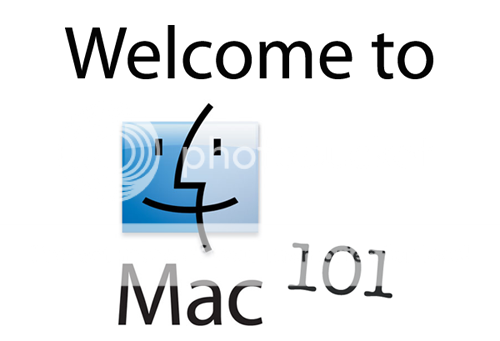
RULES AND REGULATIONS 
Quote:
1. Thread ini dibuat sebagai panduan dasar orang-orang yang pengen pindah ke Mac ataupun baru aja menggunakan Mac. Bisa juga untuk share sesama newbie pengguna Mac. Yang dibahas hanya mengenai BASICnya aja.
Tanya jawab masalah basic dan cara penggunaan diperbolehkan. Kalo udah bisa, dan kalo problem yang dihadapi adalah probelm advanced, silahkan berkunjung ke thread-thread Macintosh yg laen untuk dapet ilmu lebih mendalam dan jawaban yang lebih satisfactory.
2. No spamming, junk, or PM. Pertanyaan bisa dipost disini, sebisa mungkin akan dijawab.
3. Baca Page 1 dulu secara menyeluruh sebelum tanya. Bump pertanyaan boleh tapi jangan kelewatan. Once or twice is enough, pasti ada yang liat.
4. Share video dan link tutorial diperbolehkan. Dilarang menggunakan direct link (gunakan QUOTE)
5. Tutorial gambar, harap dipost menggunakan SPOILER
6. Sesama poster diharuskan untuk saling menghormati, baik dalam reply pertanyaan atau melempar pertanyaan
7. NO MAHO EMOTICON
Tanya jawab masalah basic dan cara penggunaan diperbolehkan. Kalo udah bisa, dan kalo problem yang dihadapi adalah probelm advanced, silahkan berkunjung ke thread-thread Macintosh yg laen untuk dapet ilmu lebih mendalam dan jawaban yang lebih satisfactory.
2. No spamming, junk, or PM. Pertanyaan bisa dipost disini, sebisa mungkin akan dijawab.
3. Baca Page 1 dulu secara menyeluruh sebelum tanya. Bump pertanyaan boleh tapi jangan kelewatan. Once or twice is enough, pasti ada yang liat.
4. Share video dan link tutorial diperbolehkan. Dilarang menggunakan direct link (gunakan QUOTE)
5. Tutorial gambar, harap dipost menggunakan SPOILER
6. Sesama poster diharuskan untuk saling menghormati, baik dalam reply pertanyaan atau melempar pertanyaan
7. NO MAHO EMOTICON
GENERAL RULES
Quote:
Quote:
iKaskus Links:
Sebenernya judul thread-nya udah menjelaskan isinya apa, tapi supaya lebih clear, ini saya masukin garis besarnya.
1. iHardware OSX & Supporting Devices
Tanya jawab seputar permasalahan hardware Mac
2. iUse This App (Recommended Apps for

Kalo bingung mau pake apps apa, silahkan bertanya di thread ini.
3. iShare & iRequest OSX Apps
Ruang request Apps
4. iMultiOS Windows-Linux in Mac !!!
Mau nge-jalanin multiple OS di Mac atau ada permasalahan mengenai multiple OS, silahkan berkunjung ke thread ini.
5. iCare Problem OSX & Applications Support
Tanya jawab seputar OSX dan apps troubleshoot.
6. [iShare & iDiscuss] All Adobe Creative Suite On Macintosh
Thread khusus buat Adobe CS. Silahkan bertanya, minta installer, troubleshoot, etc.
7. iBuy TIPS & TRICK BELI MAC COMPUTER
Thread untuk "konsultasi" masalah beli Mac second ataupun baru (untuk first time buyers). Contoh: "mau beli mac tapi kebanyakan dipake untuk bla bla bla, kira-kira yang cocok yang mana?" Pertanyaan seperti itu silahkan dipertanyakan di thread ini.
9. iBattery Tips-Trick Maintenance
Diskusi seputar batere; kalibrasi, maintenance, dsb.
8. [Mac-Apps] Microsoft Office:Mac 2011
Semua mengenai Office for Mac, silahkan bahas di thread ini.
9.Cara Ubah Link dari Old Kaskus
Kalo ada link tutorial yang dari Old Kaskus ga bisa dibuka, silahkan pake cara ini.
Quote:
From Mod Knight:
Mari kita menjadi KASKUSER MACINTOSH yang baik, dengan cara :
1. Silahkan membaca dahulu FORUM RULES
2. Jangan dulu membuat thread baru, CARI DULUinformasi yang anda perlukan
3. Biasakan cek thread STICKY (thread paling atas di forum)
4. Cek apakah thread yang akan dibuat sudah ada, lihat INDEX FORUM
5. Gunakan fasilitas SEARCH
6. SUBSCRIBE thread setelah bertanya, agar dapat dicek di User CP
7. Kenalan dengan para penghuni forum di LOUNGE MACINTOSH
Membuat thread baru adalah PILIHAN TERAKHIR
karena FORUM adalah milik bersama, pertanyaan anda merupakan perhatian kami, marilah menjaga kebersihan
FORUM MACINTOSH
Mari kita menjadi KASKUSER MACINTOSH yang baik, dengan cara :
1. Silahkan membaca dahulu FORUM RULES
2. Jangan dulu membuat thread baru, CARI DULUinformasi yang anda perlukan
3. Biasakan cek thread STICKY (thread paling atas di forum)
4. Cek apakah thread yang akan dibuat sudah ada, lihat INDEX FORUM
5. Gunakan fasilitas SEARCH
6. SUBSCRIBE thread setelah bertanya, agar dapat dicek di User CP
7. Kenalan dengan para penghuni forum di LOUNGE MACINTOSH
Membuat thread baru adalah PILIHAN TERAKHIR
karena FORUM adalah milik bersama, pertanyaan anda merupakan perhatian kami, marilah menjaga kebersihan
FORUM MACINTOSH
Diubah oleh Mace-JNT 10-09-2013 07:44
tien212700 dan 212batman memberi reputasi
3
245.3K
Kutip
2.3K
Balasan
Komentar yang asik ya
Urutan
Terbaru
Terlama
Komentar yang asik ya
Komunitas Pilihan